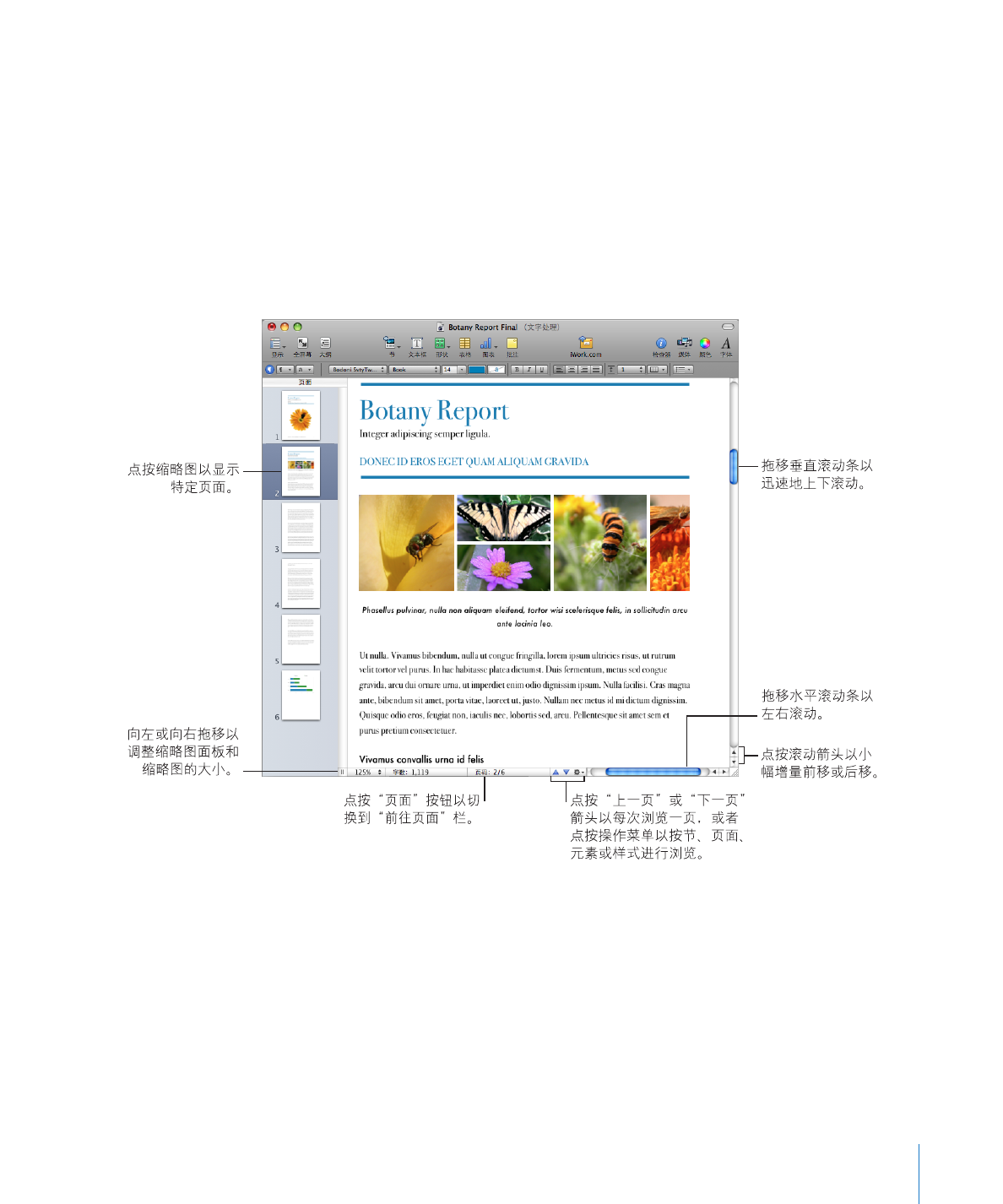
滚动条、滚动箭头和缩略图
您可以使用滚动条、上一页和下一页箭头、页面缩略图以及“前往页面”按钮在文稿内四处
移动。
以下是对文稿进行导航的几种方法:
若要以小幅增量向前或向后移动,请点按滚动箭头。
m
若要快速滚动,请向上或向下拖移垂直滚动条,或者从左向右拖移水平滚动条。
m
在
Mac OS X v10.7 (Lion) 或更高版本中,滚动条会根据您在 Mac OS X 偏好设置中的设置而
显示。
若要每次向前或向后移动一个页面,请点按文稿窗口底部的上一页按钮(看起来像上箭头)或下一
m
页按钮(看起来像下箭头)。
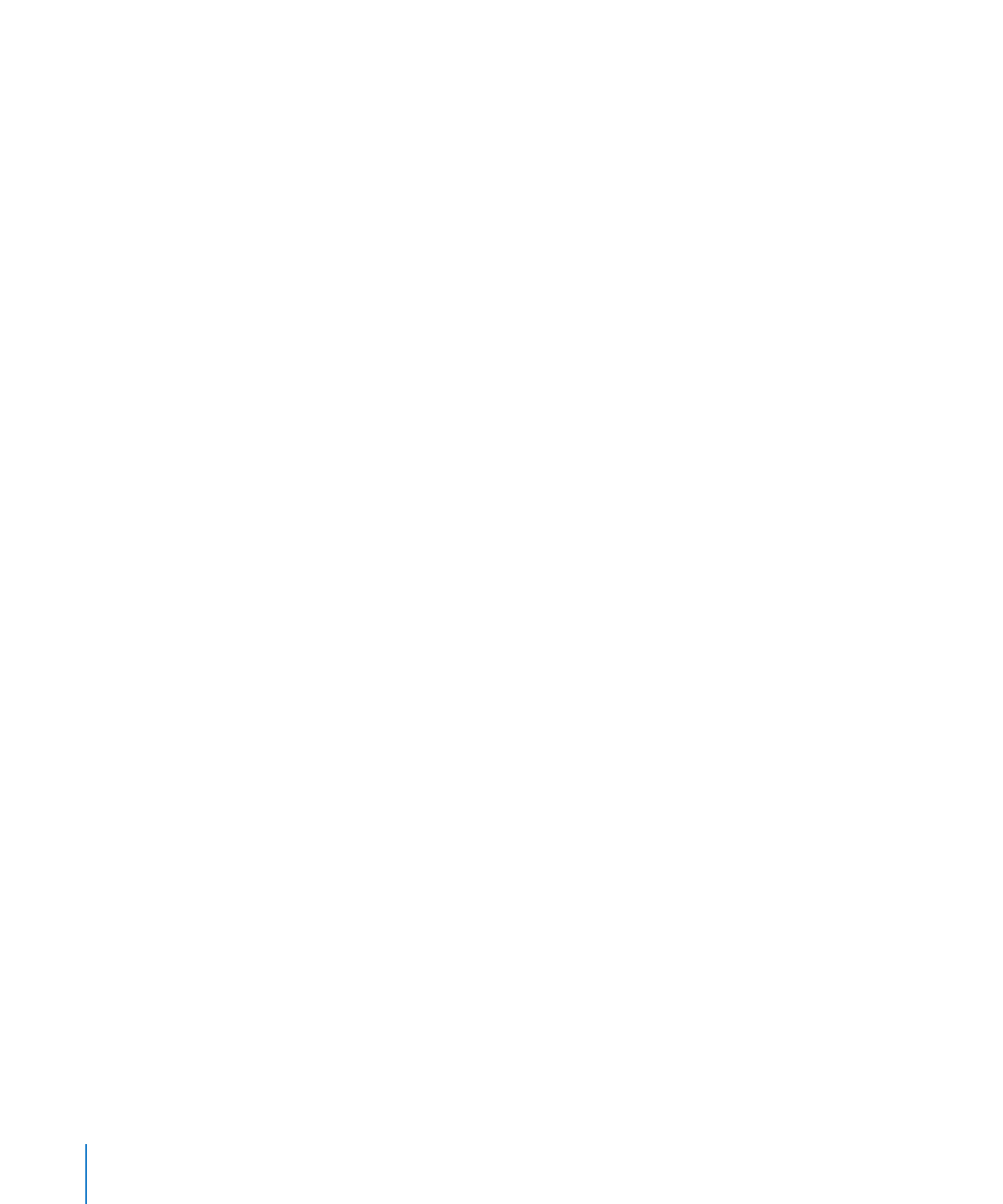
若要滚动到您选取的下一个或上一个文稿项,请点按窗口底部的操作菜单并选择一个文稿项(例
m
如,节、批注、超链接或段落样式),然后点按滚动箭头。
若要前往文稿中的特定页面,请在工具栏中点按“显示”并选取“页面缩略图”。然后在缩略图显
m
示中点按某个缩略图,以跳到特定页面。您也可以通过以下方法导航到文稿中的某个页面:点按文
稿窗口左下方的“页码”按钮,在“前往页面”栏中键入特定的页码,然后按下
Return 键。
若要在缩略图显示中显示双页,请在文稿检查器的“文稿”面板中选择“双页”。若要打开检查器
m
窗口,请在工具栏中点按“检查器”,然后点按文稿按钮。
有关使用缩略图的更多信息,请参阅第
52 页“显示缩略图”。
如果您的键盘具有
Page Up 键、Page Down 键、Home 键、End 键和箭头键,则可以使用它
们在文稿内四处移动。
搜索和引用工具
使用搜索和引用工具查找硬盘驱动器中的文件、检查文稿信息并在选定的文本中查出词语定义或事
实真相。